- Articles
- Intel NUC
- 16 septembre 2024 à 09:41
-

- 1/2
Lorsque vous tentez d'installer Windows 10 sur votre Intel NUC Skull Canyon (NUC6i7KYK), vous remarquez que les pilotes fournis par Intel ne sont pas suffisants.
En effet, un périphérique inconnu restera à la fin et nécessitera un pilote supplémentaire que vous verrez dans ce tutoriel.
- Télécharger les pilotes pour Windows 10 de votre Intel NUC
- Installer les pilotes pour Windows 10 de votre Intel NUC
- Pilote manquant sous Windows 10 pour l'Intel NUC Skull Canyon (NUC6i7KYK)
- Télécharger le pilote manquant Nuvoton SIO CIR depuis un site tiers
- Télécharger le pilote manquant Nuvoton SIO CIR depuis le serveur de Microsoft (via Windows Update)
- Télécharger le pilote manquant Nuvoton SIO CIR depuis le catalogue Microsoft Update
1. Télécharger les pilotes pour Windows 10 de votre Intel NUC
Pour commencer, téléchargez les pilotes de votre Intel NUC Skull Canyon (NUC6i7KYK) pour Windows 10 depuis le site d'Intel.
Cliquez sur le bouton "Voir détails" pour chaque pilote.
Note : téléchargez tous les pilotes proposés, excepté ceux-ci :
- outil de mise à jour du microprogramme Thunderbolt 3 pour NUC6i7KYK
- Outil Intel VCUST
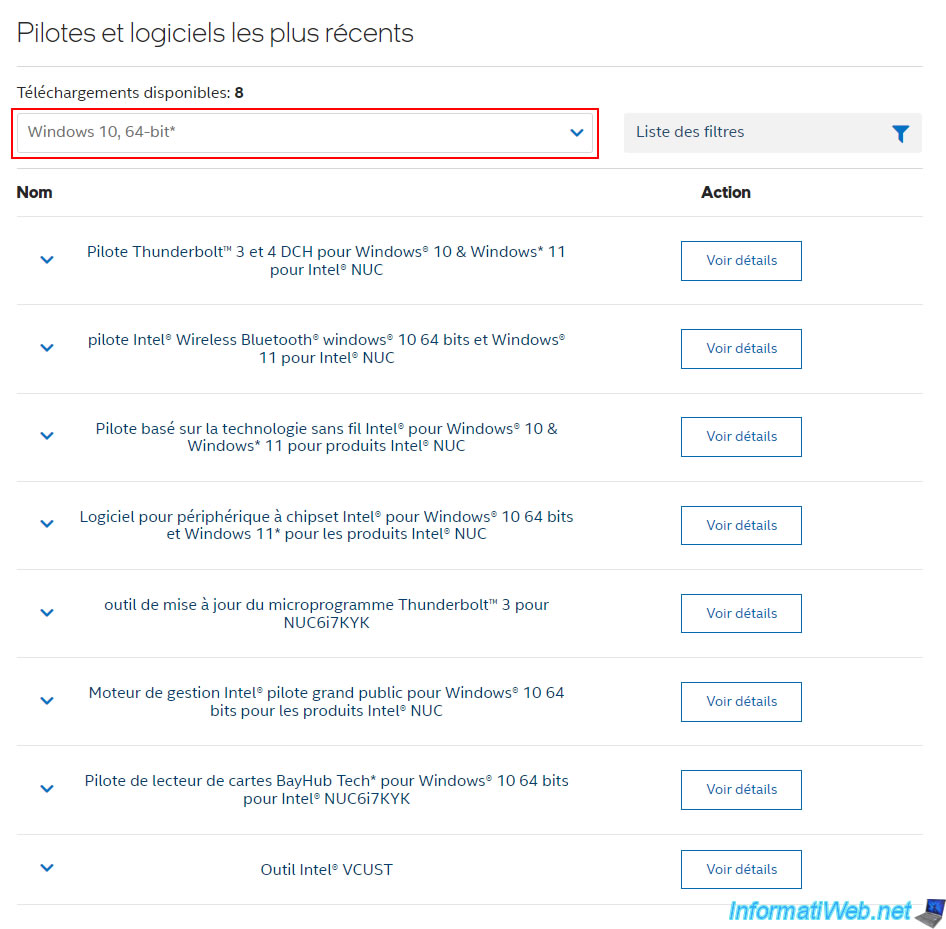
Téléchargez chaque pilote en cliquant sur le bouton bleu "Télécharger ...".
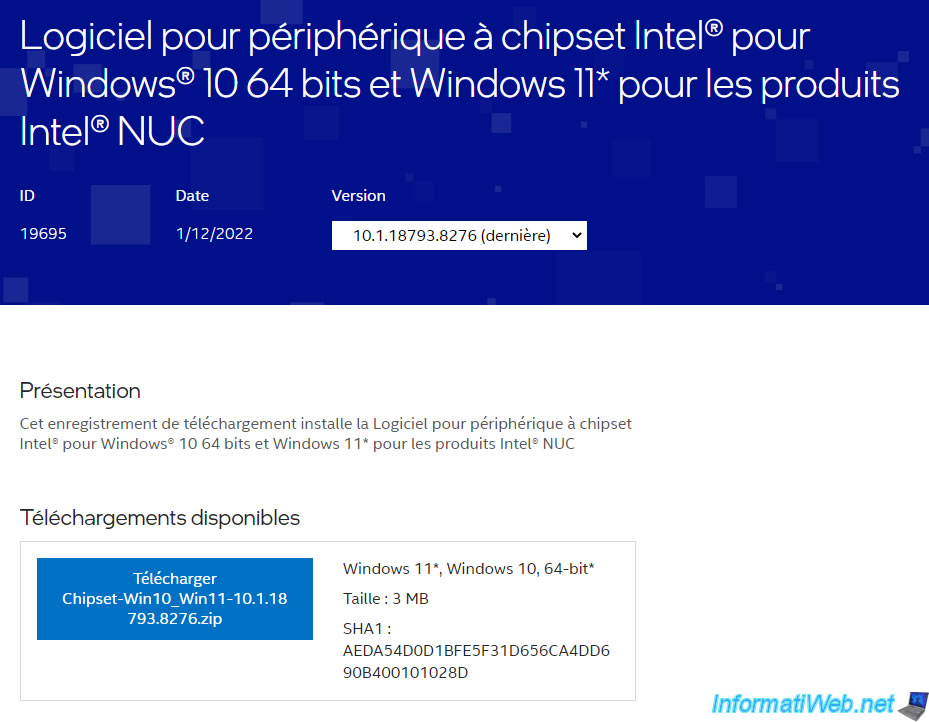
Une fois les pilotes téléchargés, vous aurez ceci.
Note : le fichier "Thunderbolt FW Update ..." ne sera pas utilisé.
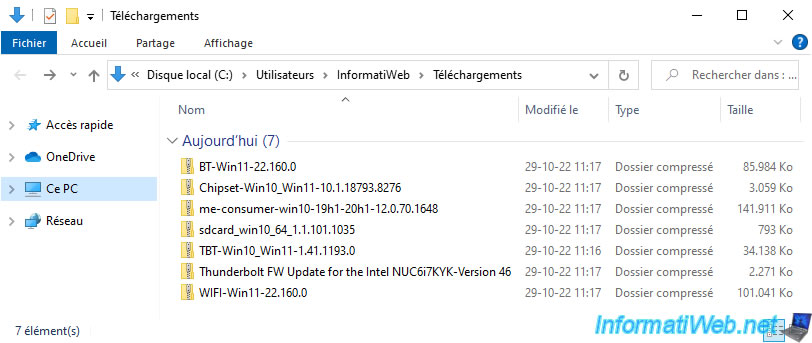
2. Installer les pilotes pour Windows 10 de votre Intel NUC
Pour installer les pilotes de votre Intel NUC, commencez par installer le Chipset.
Décompressez le fichier "Chipset-Win10_Win11-....zip" téléchargé et lancez le fichier "SetupChipset.exe" qui s'y trouve.
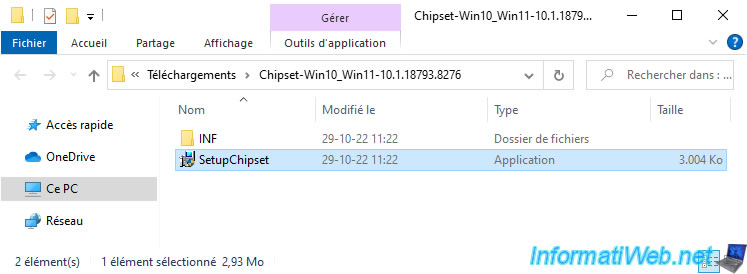
Le programme "Logiciel pour périphérique à chipset Intel" apparait.
Cliquez simplement sur Suivant.

A la fin de l'installation de ce chipset, cliquez sur : Redémarrer maintenant.

Petite particularité, pour le pilote du lecteur de cartes, vous verrez qu'il n'y a pas d'installeur fourni.
Pour installer ce pilote, il suffit de faire un clic droit "Installer" sur le fichier de configuration, dont le format est ".inf".
Note : le pilote est le fichier ".sys", mais Windows a besoin du fichier de configuration ".inf" pour l'installer.
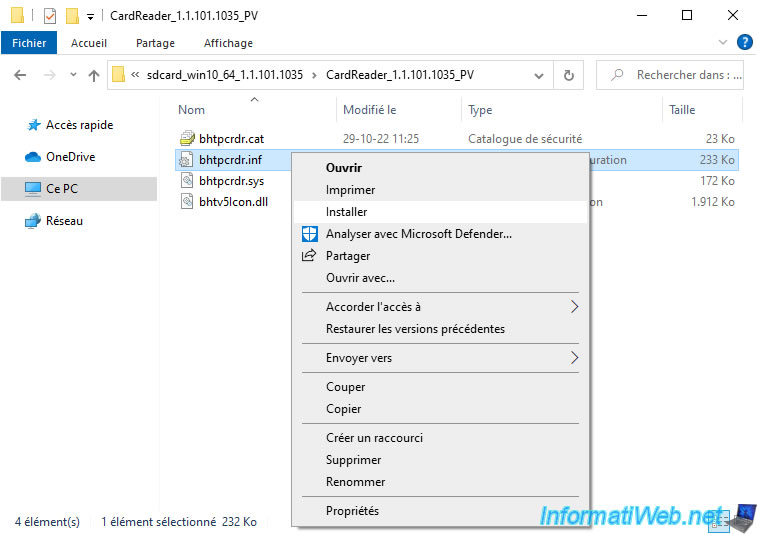
Si un avertissement de sécurité apparait, décochez la case "Toujours demander avant d'ouvrir ce fichier" et cliquez sur Ouvrir.
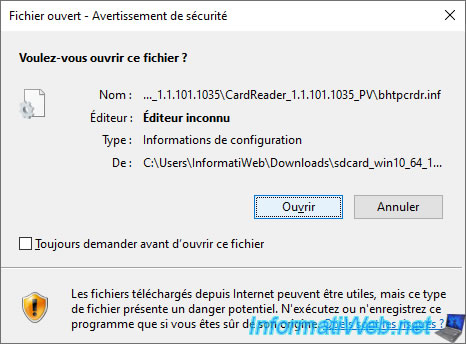
Le message "L'opération a réussi" apparaitra.
Ce qui signifie que le pilote concerné a été installé.
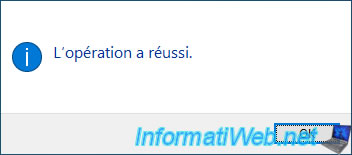
Une fois les pilotes fournis par Intel installés, faites un clic droit "Gérer" sur "Ce PC".
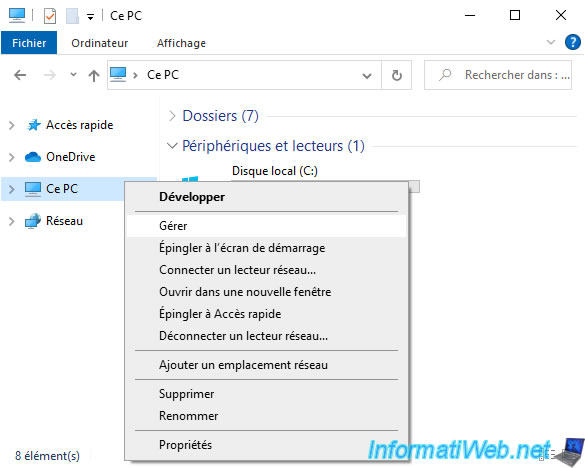
Dans la console "Gestion de l'ordinateur" qui s'affiche, allez dans "Gestionnaire de périphériques".
Comme vous pouvez le voir, malgré que vous ayez installé tous les pilotes fournis par Intel, il reste un périphérique inconnu.
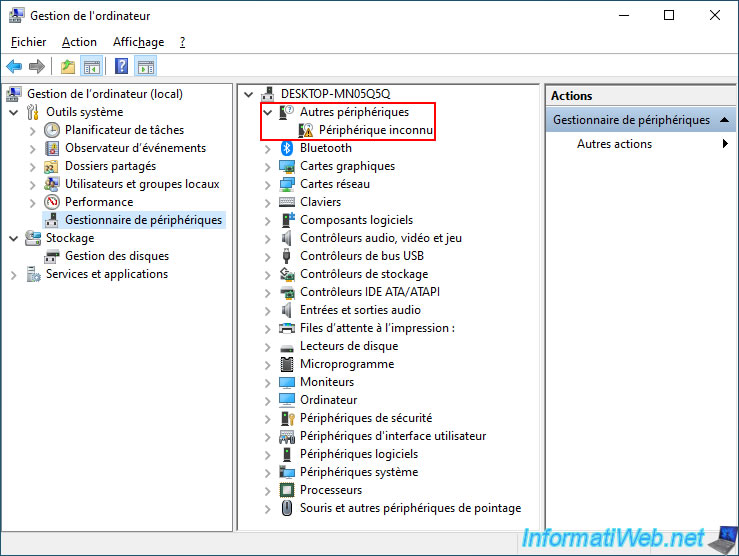
3. Pilote manquant sous Windows 10 pour l'Intel NUC Skull Canyon (NUC6i7KYK)
Si vous faites un double clic sur ce périphérique inconnu, vous verrez que Windows vous indique que "Les pilotes de ce périphérique ne sont pas installés . (Code 28)".
De plus, vous verrez que l'emplacement de ce périphérique est : "sur Intel(R) 100 Series/C230 Series Chipset Family LPC Controller (HM170) - A14E".
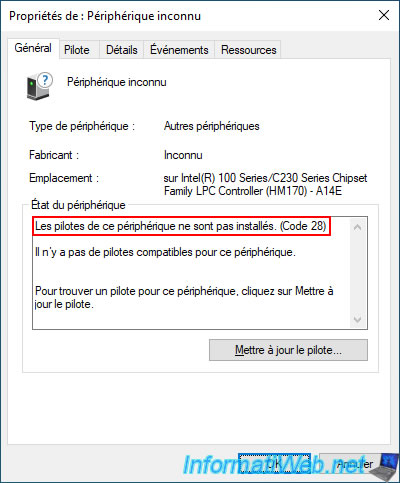
Si vous allez dans l'onglet "Détails" de ce périphérique inconnu et que vous sélectionnez la propriété "Numéros d'identification du matériel", vous verrez cet identifiant apparaitre : ACPI\VEN_NTN&DEV_0530.
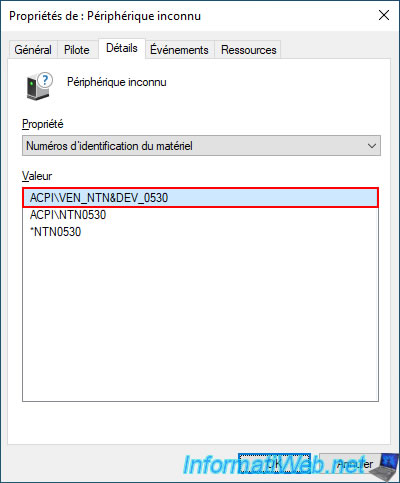
Sur le site d'Intel, vous trouverez une page "Identifier les périphériques présentant des erreurs dans le Gestionnaire de périphériques pour le produit Intel® NUC" où il est indiqué que ce périphérique "VEN_NTN&DEV_0530" correspond au pilote de périphérique Nuvoton SIO CIR.
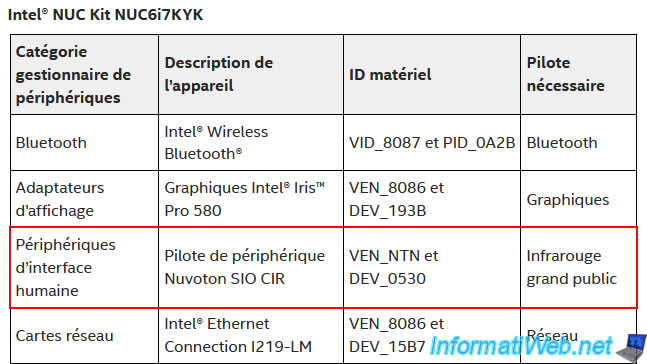
4. Télécharger le pilote manquant Nuvoton SIO CIR depuis un site tiers
La 1ère possibilité pour installer le pilote manquant consiste à télécharger le pilote "Nuvoton SIO CIR W836x7HG 2.11.1009 WHQL" depuis le site connu "touslesdrivers.com".
Note : l'avantage est que vous pourrez conserver le fichier téléchargé pour le réinstaller plus tard si vous le souhaitez, même si celui-ci venait à disparaitre d'Internet.
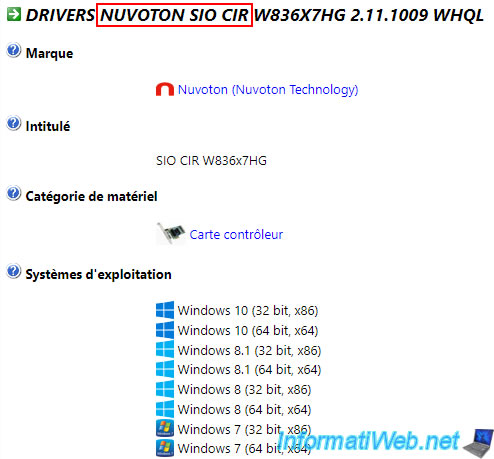
Dans la section "Téléchargement" de cette page, cliquez sur la disquette pour télécharger ce pilote.
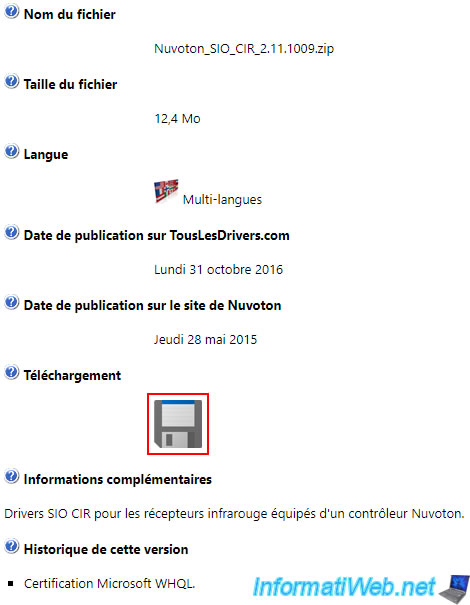
Décompressez le fichier téléchargé et lancez le fichier "setup.exe" qui s'y trouve.
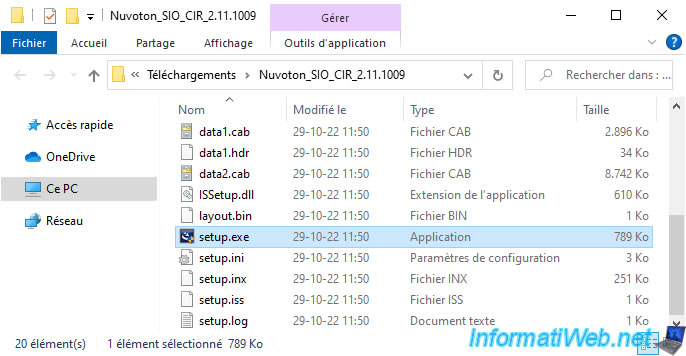
Sélectionnez votre langue et cliquez sur Suivant.
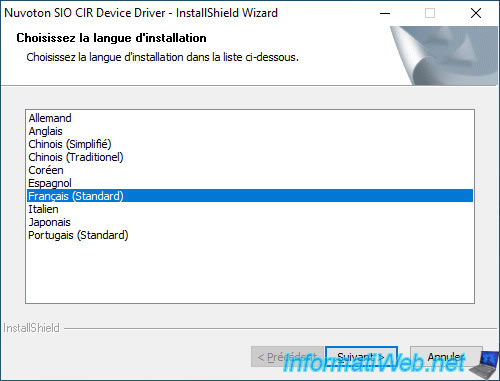
Cliquez sur Suivant.
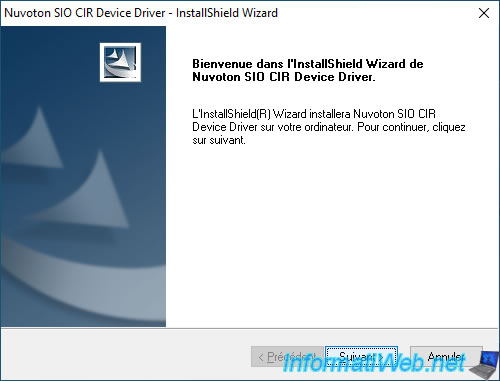
Patientez pendant l'installation du périphérique : Nuvoton SIO CIR Device Driver.
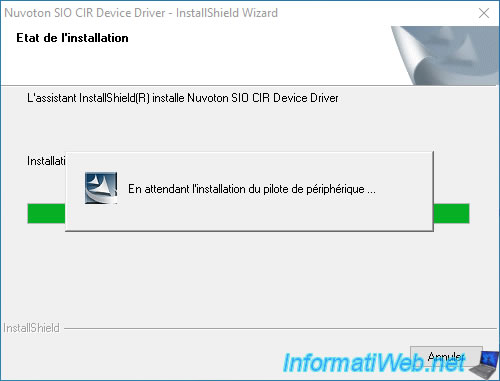
Cliquez sur Terminer.
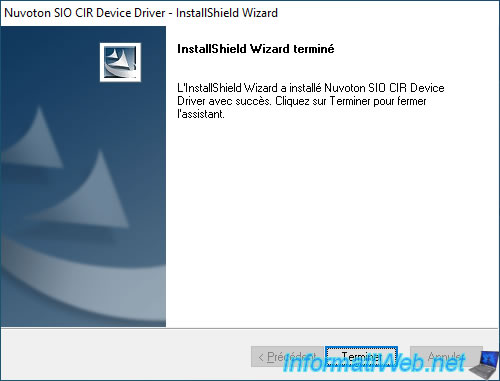
Dans le gestionnaire de périphériques, vous verrez qu'un nouveau périphérique "Nuvoton SIO CIR Device Driver" est apparu dans la section "Périphériques d'interface utilisateur" (comme indiqué sur le site d'Intel).
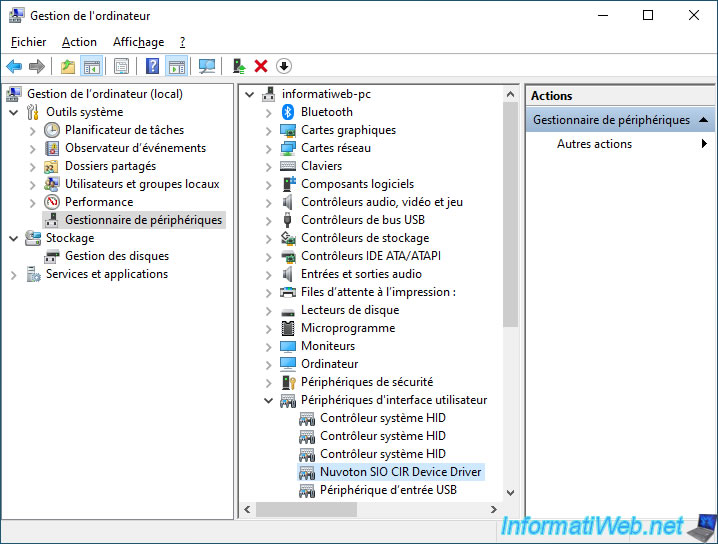
Si vous faites un double clic sur ce périphérique, vous verrez que l'emplacement est le même que celui du périphérique inconnu qui était reconnu précédemment.
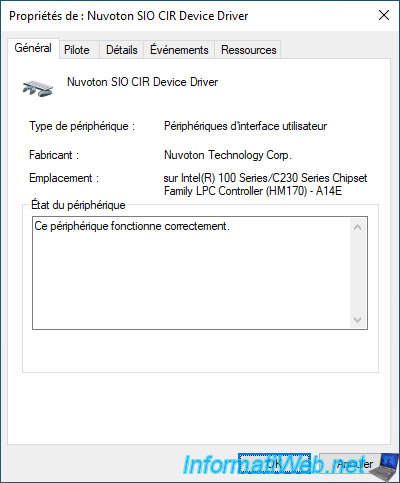
Si vous allez dans l'onglet "Détails" et que vous sélectionnez "Numéros d'identification du matériel", vous verrez qu'il s'agit bien du même identifiant : ACPI\VEN_NTN&DEV_0530.
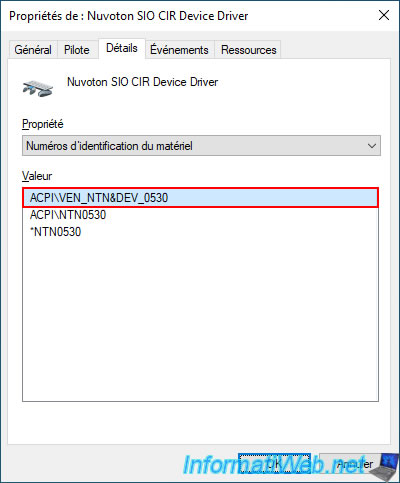
Partager ce tutoriel
A voir également
-

Articles 7/3/2017
Intel NUC Skull Canyon - Déballage
-

Articles 23/9/2024
Intel NUC Skull Canyon - Installer Windows 11
-

Articles 27/3/2017
Intel NUC Skull Canyon - Installer Windows 7 (via USB 3.0)
-

Articles 14/3/2017
Intel NUC Skull Canyon - Montage

Vous devez être connecté pour pouvoir poster un commentaire